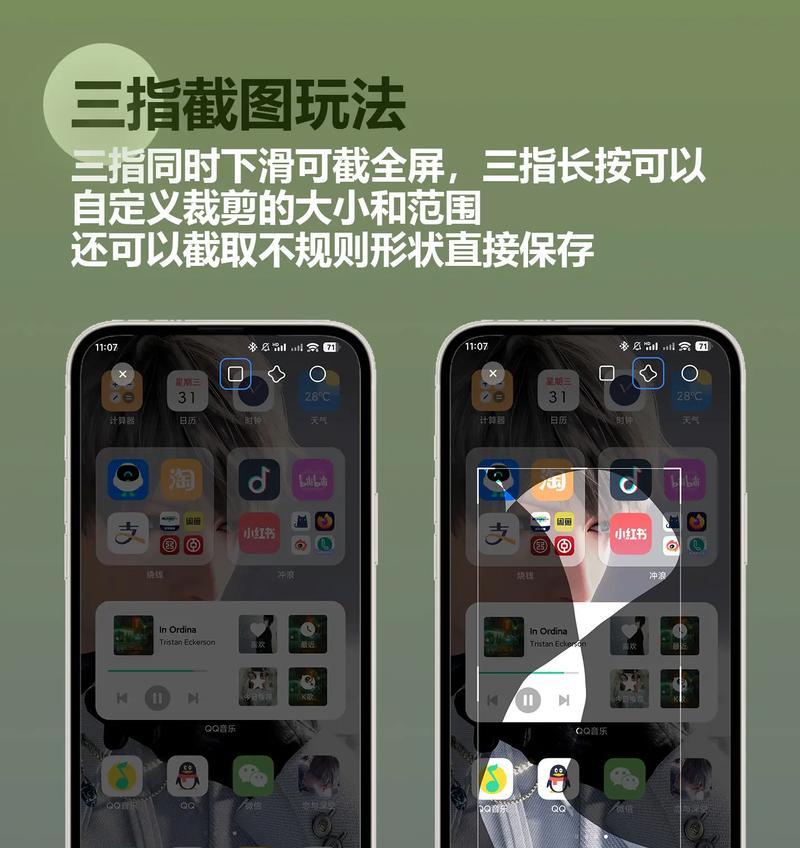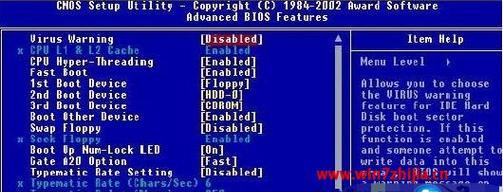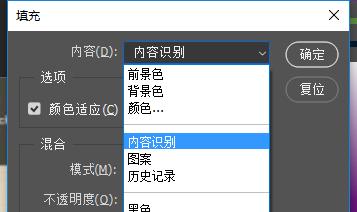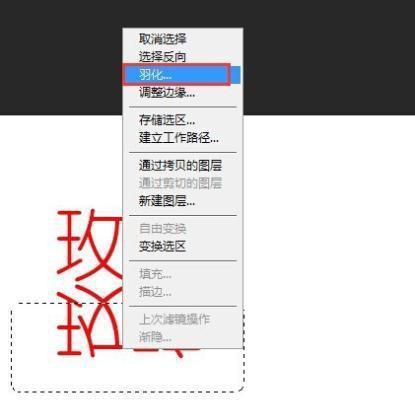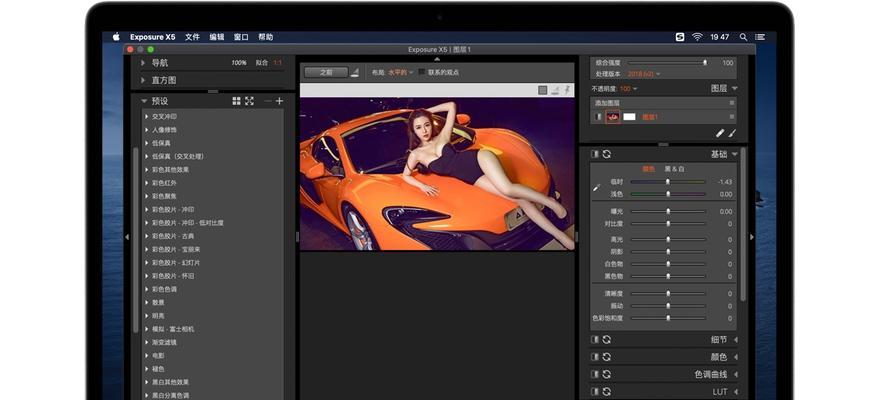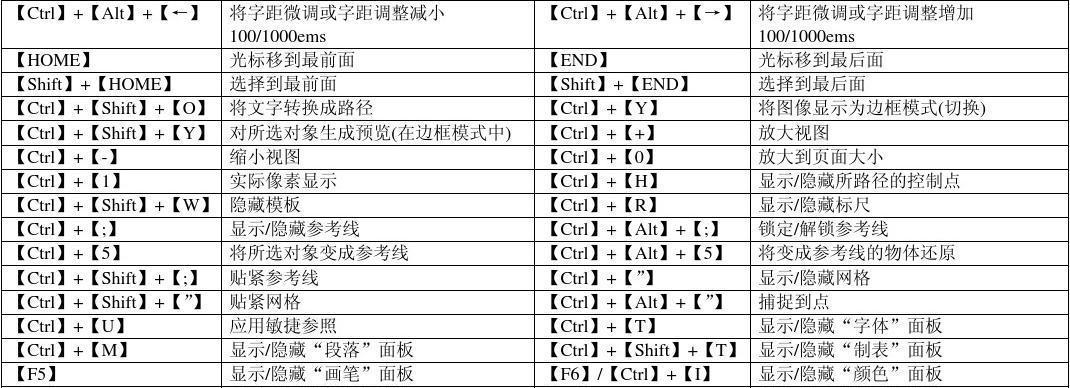苹果电脑的MacBook一直以来都受到许多用户的喜爱,不仅因为其高性能和稳定性,还因为其独特的操作系统和丰富的功能。而作为一名MacBook用户,掌握快捷键是提高工作效率的关键。在本文中,我们将为您详细介绍MacBook上一些常用和实用的快捷键,帮助您更好地使用和管理您的MacBook。

1.Spotlight搜索(Cmd+Space):
通过按下“Cmd+Space”组合键,您可以快速打开Spotlight搜索功能。无论您是要查找应用程序、文件还是网站,只需键入相关的关键词,Spotlight就能帮助您快速找到。

2.快速截屏(Shift+Cmd+3/4):
需要截取屏幕上的内容?按下“Shift+Cmd+3”组合键,您将会全屏截屏。如果您只想截取某个特定区域,可以按下“Shift+Cmd+4”,然后使用鼠标来选择需要截取的区域。
3.窗口管理(Cmd+Tab):

想要快速切换不同的应用程序窗口?按下“Cmd+Tab”组合键,您可以在打开的应用程序之间进行快速切换。只需按住Cmd键,然后反复按下Tab键,直到您找到需要切换到的应用程序。
4.显示桌面(F11):
当您需要迅速打开桌面时,只需按下F11键即可。这将最小化所有打开的应用程序窗口,并显示桌面,方便您查找或操作桌面上的文件。
5.切换工作空间(Ctrl+左/右箭头):
MacBook上的工作空间功能可以帮助您更好地组织和管理不同的任务。按下“Ctrl+左箭头”或“Ctrl+右箭头”组合键,您可以在不同的工作空间之间快速切换,以便更高效地处理多个任务。
6.复制粘贴(Cmd+C/Cmd+V):
想要快速复制和粘贴文本或文件?按下“Cmd+C”来复制选定的内容,然后按下“Cmd+V”将其粘贴到目标位置。这个简单的操作可以帮助您节省大量的时间和精力。
7.快速访问系统偏好设置(Cmd+,):
要调整MacBook的系统设置?按下“Cmd+,”组合键即可快速打开系统偏好设置,方便您进行各种个性化设置,如网络、声音、隐私等。
8.切换输入法(Ctrl+空格):
如果您使用多种语言输入,可以按下“Ctrl+空格”组合键快速切换输入法。这将减少在系统设置中切换输入法的步骤,提高您的输入效率。
9.快速关闭应用程序(Cmd+Q):
当您不再需要某个应用程序时,按下“Cmd+Q”组合键可以快速关闭该应用程序。这比使用鼠标点击关闭按钮更加快捷和高效。
10.文本编辑快捷键(Cmd+B/Cmd+I/Cmd+U):
在编辑文本时,按下“Cmd+B”可以快速将选中的文本变为粗体,按下“Cmd+I”可以将其变为斜体,按下“Cmd+U”可以给其添加下划线。
11.快速回到顶部或底部(Fn+上/下箭头):
当您浏览网页或长文档时,按下“Fn+上箭头”即可快速回到页面顶部,按下“Fn+下箭头”即可快速回到页面底部。这是一个方便的操作,可以让您更轻松地导航和浏览内容。
12.关闭当前标签页(Cmd+W):
在浏览器中打开多个标签页时,按下“Cmd+W”组合键可以快速关闭当前的标签页。这比使用鼠标点击关闭按钮更加快捷和高效。
13.音量和亮度控制(F10/F11/F12):
按下MacBook键盘上的F10、F11和F12键,可以分别调整音量和屏幕亮度。这使得您可以快速对这些设置进行微调,以适应不同的环境和需求。
14.进入休眠模式(Ctrl+Shift+电源键):
当您暂时不需要使用MacBook时,按下“Ctrl+Shift+电源键”组合键可以将其快速进入休眠模式。这有助于延长电池寿命,同时也是一种节能的方式。
15.快速注销或关机(Ctrl+Cmd+电源键):
如果您需要注销用户账户或完全关机MacBook,只需按下“Ctrl+Cmd+电源键”组合键即可。这将节省您从菜单栏中进行注销或关机的步骤,提高操作的效率。
通过掌握这些MacBook快捷键,您将能够更快速、高效地操作您的设备。无论是工作、娱乐还是日常使用,这些快捷键将为您带来更好的体验和效果。现在就开始使用它们吧,成为一名真正的MacBook高手!